* Ez a bejegyzés része iPhone életA nap tippje hírlevele. Regisztrálj. *
Az iPhone X vagy újabb készülékek új gesztusai néhány embert megzavartak, míg mások azon gondolkodnak, hogyan csinálhatta volna jobban az Apple; de akárhogy is legyen, valószínűleg itt maradnak. Ebben a tippben bemutatjuk, hogyan lehet megnyitni a Vezérlőközpontot iPhone X, XR és XS készülékeken, valamint a Vezérlőközpont testreszabását. Szerencsére, ha megtanulod, hogyan kell megnyitni a Vezérlőközpontot, és megszoktad az új mozgalmat, ez tényleg nem olyan nagy kihívás. Emellett adunk egy bónusz tippet azoknak, akik egy kicsit könnyebben szeretnék megnyitni a Vezérlőközpontot iPhone X-en vagy újabb készüléken.
Összefüggő: Hogyan lehet letiltani a Vezérlőközponthoz való hozzáférést a lezárási képernyőről
Az iPhone X és újabb készülékek Kezdőlap gombja nélkül az Apple úgy döntött, hogy a Kezdőképernyőre való visszatérést egyszerű felfelé csúsztatással teszi a képernyő aljáról. Ez történetesen így érhető el a Vezérlőközponthoz az összes többi iPhone-on. Szerencsére a képernyő tetején lévő bevágás két külön oldalt hoz létre: egy bal oldalt az Értesítési központ és egy jobb oldalt a Vezérlőközpont számára. Ez azt jelenti, hogy újra kell képeznie az agyát, hogy mindkét oldalról lefelé csúsztassa az ujját az iPhone X után megjelent iPhone-okon.
Hogyan lehet megnyitni a Vezérlőközpontot iPhone X vagy újabb készüléken
- Csúsztassa lefelé az ujját a képernyő jobb felső sarkából.
- Megnyitotta a Vezérlőközpontot!
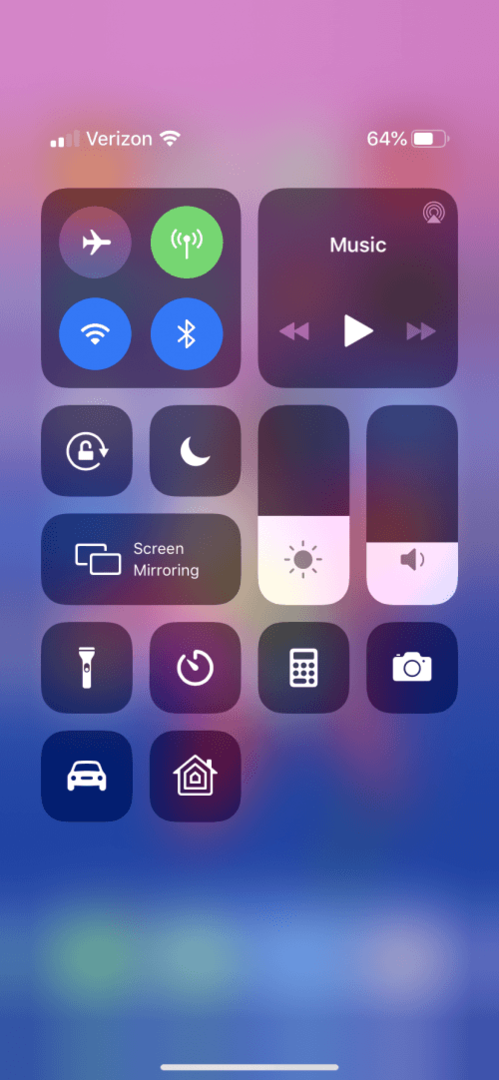
Ha úgy érzed, hogy a tetejéről lefelé csúsztatva kicsit megterhelő, a cikk következő része bemutatja, hogyan engedélyezheted az Elérhetőséget a Vezérlőközpont könnyebb elérése érdekében.
Az elérhetőség engedélyezése a Vezérlőközpont egyszerű eléréséhez iPhone X vagy újabb készüléken
- Nyisd meg a beállításokat.
- Válassza az Általános lehetőséget, majd érintse meg a Kisegítő lehetőségek elemet.
- Kapcsolja be az Elérhetőséget.
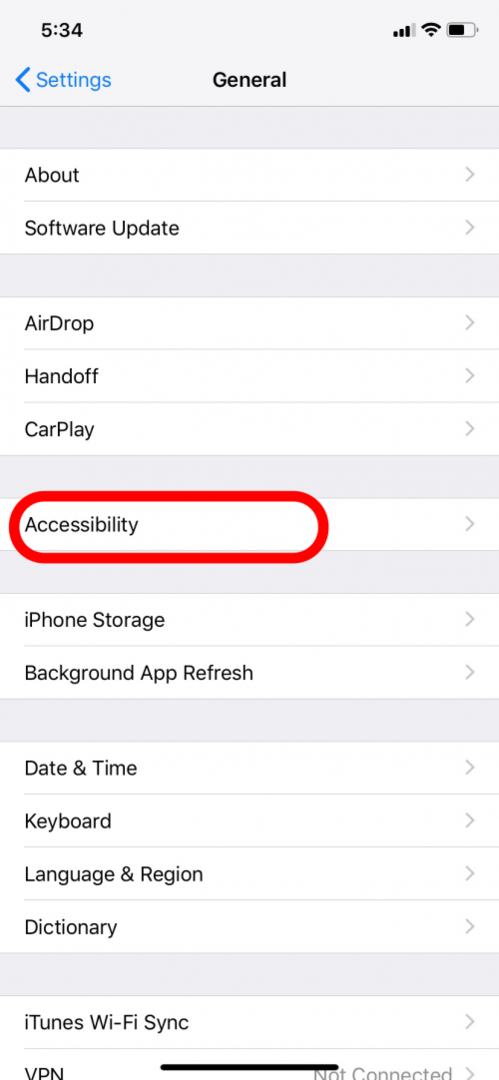
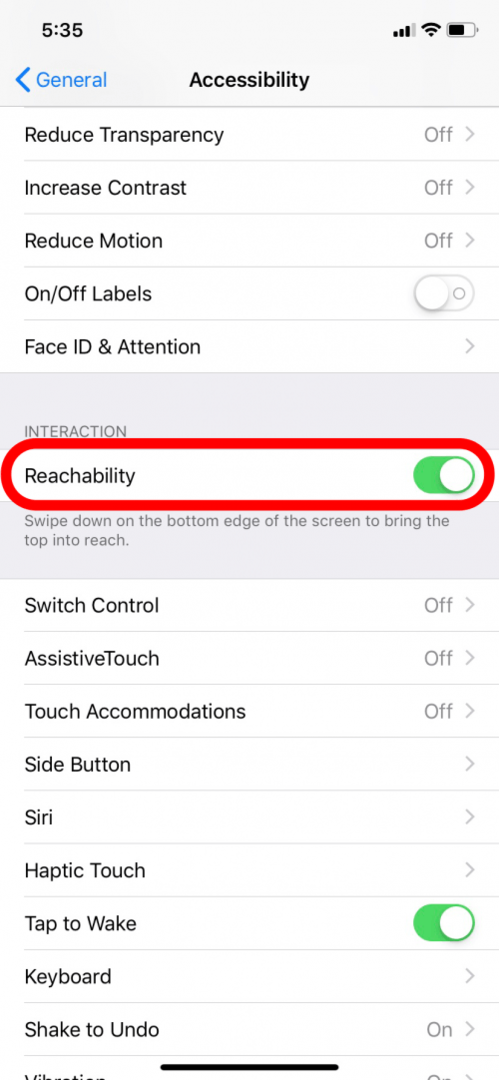
- Ezután az Elérhetőség aktiválásához csúsztassa lefelé az ujját a képernyő alsó szélén.
- Ha így tesz, a képernyő kissé lejjebb kerül, ekkor könnyedén elérheti a leeresztett képernyő felső sarkát a Vezérlőközpont megnyitásához.
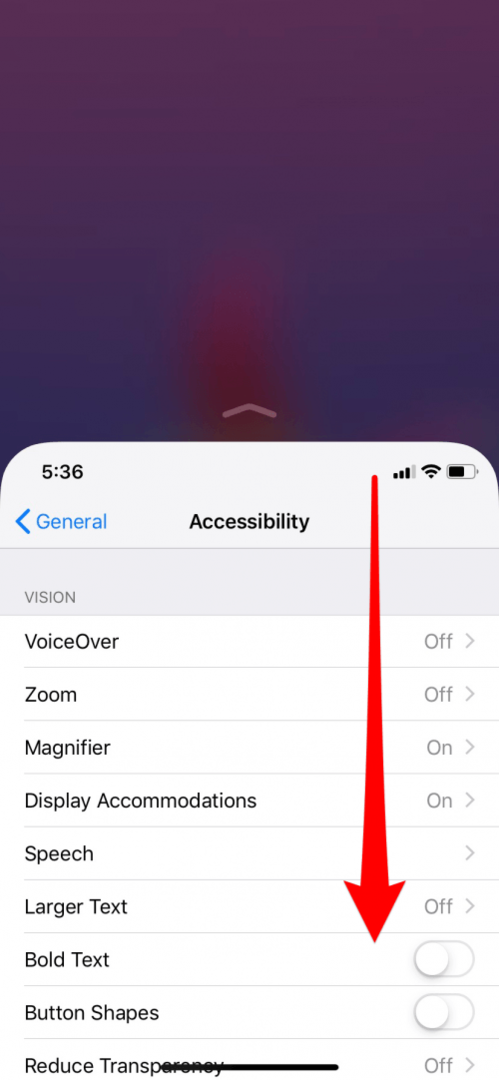
A Vezérlőközpont testreszabása iPhone X vagy újabb készüléken
A Vezérlőközpont testreszabása egy régóta kért funkció, amelyet az Apple végre adott nekünk. Bár nem szabhatja testre a Vezérlőközpont minden részét, kiválaszthatja, hogy mely parancsikonokhoz van szüksége leginkább.
- Nyisd meg a beállításokat.
- Válassza a Vezérlőközpont lehetőséget. Ezután érintse meg a Vezérlők testreszabása lehetőséget.
- Innen a funkció melletti zöld körre koppintva hozzáadhatja azt a Vezérlőközponthoz, a piros kört (és az Eltávolítást) pedig a funkció eltávolításához.
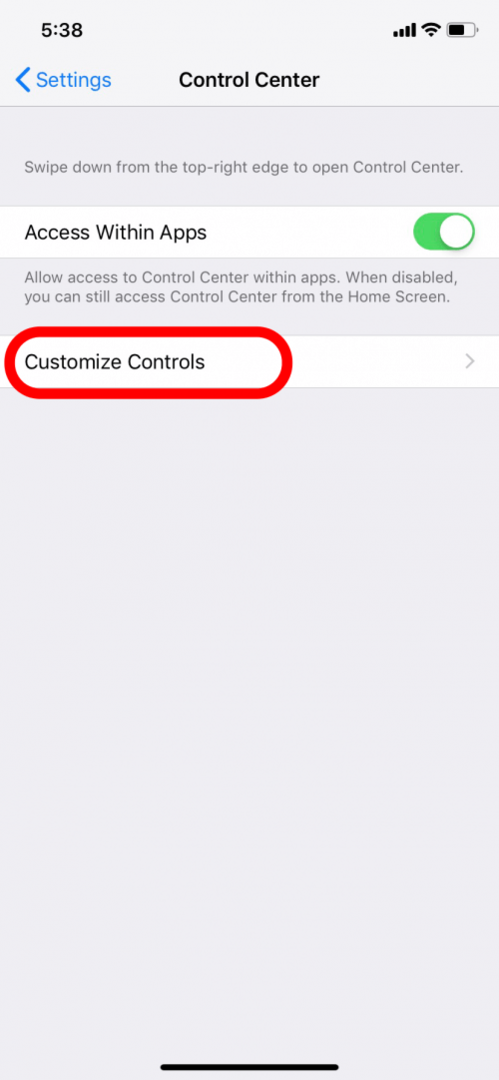
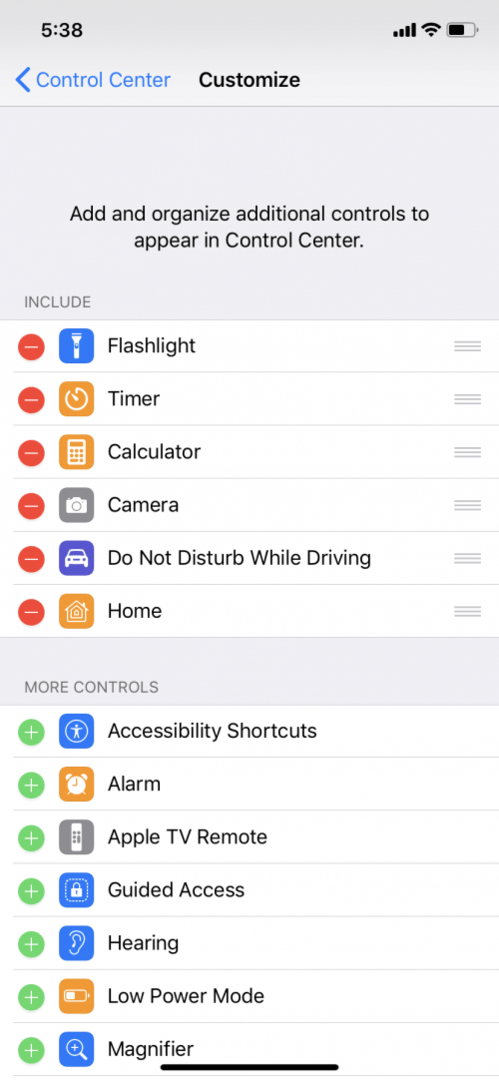
Most már több módszert is tud a Vezérlőközpont megnyitására, valamint testreszabására iPhone X vagy újabb készülékén!